Образ системы Windows 10 является точной копией одного или нескольких дисков (разделов) компьютера, и может быть использован для восстановления в случае возникновения проблем с жестким диском или системой.
По умолчанию образ включает в себя только разделы, необходимые для загрузки и работы Windows, но при желании вы можете добавить другие диски компьютера с важной для вас информацией.
При восстановлении системы с помощью образа происходит полная замена информации на дисках, и актуальность ее будет соответствовать времени создания образа. Т.е. вы не можете восстановить отдельные документы, программы, драйвера и т.д., только резервную копию диска полностью.
Теперь давайте разберем этот процесс по пунктам.
Создание образа Windows 10
1. Откройте панель управления. Для этого щелкните правой кнопкой мыши на меню «Пуск» и выберите соответствующий пункт.

2. Нажмите на ссылку «Система и безопасность».

3. Далее в списке параметров выберите пункт «История файлов».
4. В нижнем левом углу нажмите на ссылку «Резервная копия образа системы».
5. В меню слева запустите пункт «Создание образа системы».
6. Далее Windows произведет поиск устройств резервного копирования.

7. Выберите место для сохранения вашего архива и нажмите кнопку «Далее».
Здесь есть несколько вариантов для расположения образа системы:
- На жестком диске. Тут имеется ввиду, что архив будет сохранен на внешнем жестком диске, внутреннем дополнительном жестком диске или на одном из разделов архивируемого диска. Первый вариант является самым надежным и предпочтительным, потому что при выходе из строя винчестера, на котором установлена Windows резервный архив также будет потерян. И если вы выберите раздел текущего диска, то система выдаст соответствующее предупреждение. На изображении ниже этого сообщения нет, т.к. выбран отдельный жесткий диск.
- На DVD-дисках. Этот вариант для любителей раритета. Не удобен, не надежен, но тоже имеет право на жизнь.
- В сетевой папке. Этот способ для опытных пользователей. Для его использования на компьютере должно быть настроено должным образом сетевое подключение и вам необходимо знать параметры для доступа к сетевому ресурсу.
8. На следующем этапе вы можете выбрать диски для архивации. После этого в окне подтверждения параметров архивации нажмите кнопку «Архивировать». Здесь же будет указан примерный объем, который потребуется для создания резервной копии.
9. Далее начнется процесс создания архива, продолжительность которого будет зависеть от количества выбранных дисков, объема информации на них и производительности компьютера.

10. После завершения процесса вам будет предложено создать диск восстановления системы. Если у вас его еще нет, воспользуйтесь этой возможностью или можете записать его позже.
Где хранится образ системы?
Если вам интересно можете посмотреть расположение файлов архива и занимаемый ими объем. Образ системы сохраняется на указанном ранее носителе в следующем формате:
Буква диска: \WindowsImageBackup\Имя компьютера\Backup год-месяц-число часыминутысекунды
Например, для архива, созданного для написания этой статьи, расположение образа выглядит следующим образом:
E:\WindowsImageBackup\CompConfig-ru\Backup 2016-02-03 065439
Также вы можете посмотреть, сколько места занимает образ.

Особенности создания образа
Напоследок приведу несколько нюансов, которые нужно учитывать при записи образа системы Windows 10:
- В архив можно включать только диски, отформатированные в файловой системе NTFS.
- Нельзя включать в образ раздел диска, на который осуществляется сохранение архива.
- Вы не можете восстановить 64-битный образ на 32-битной системе.
- Если вы сохраняете архив на сетевой ресурс, то записывается только последняя версия данных. При создании нового образа, старый будет перезаписан.
- Образ, созданный на компьютере с UEFI, не может быть восстановлен на компьютере с классической BIOS.


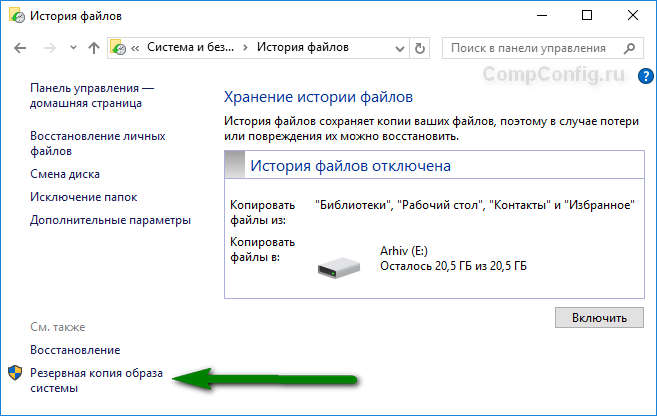
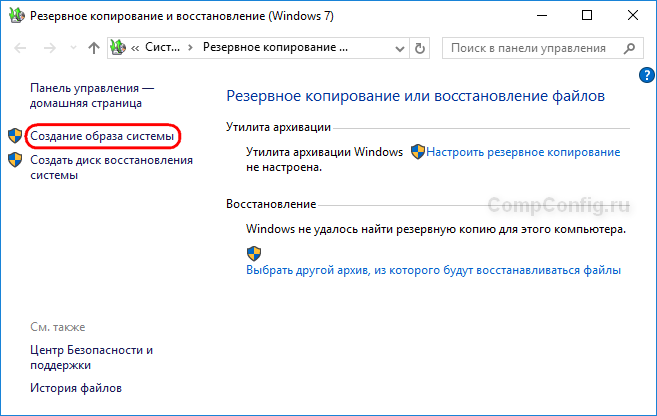
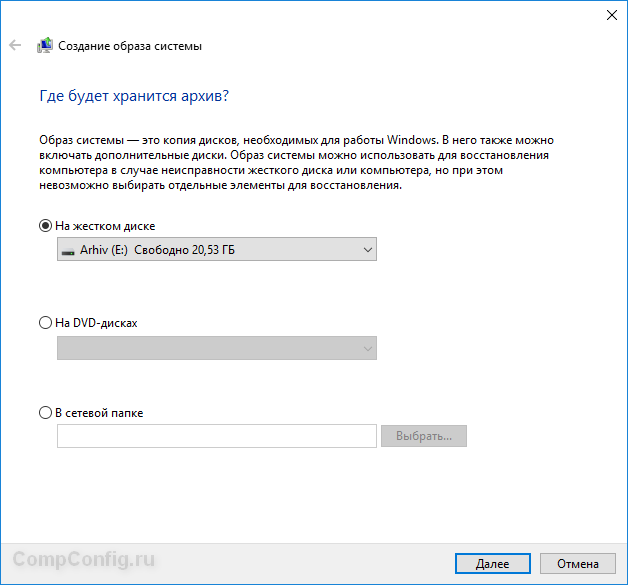
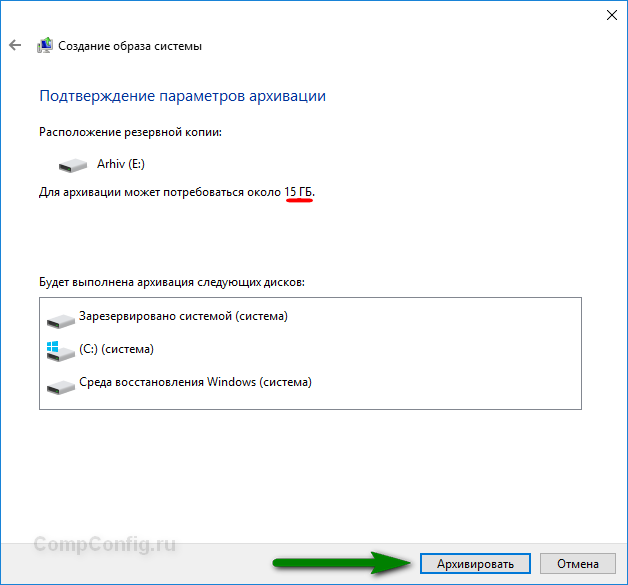
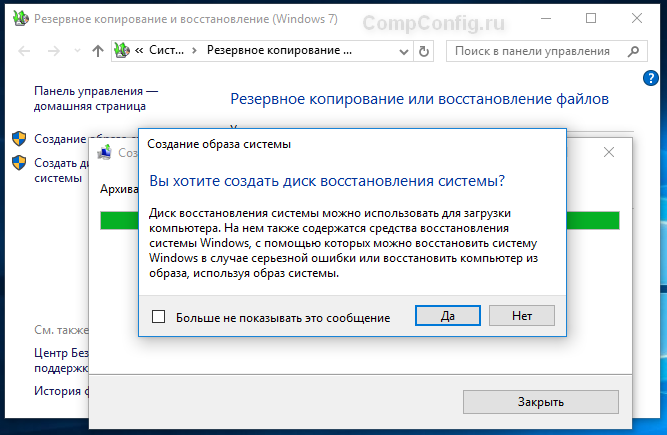
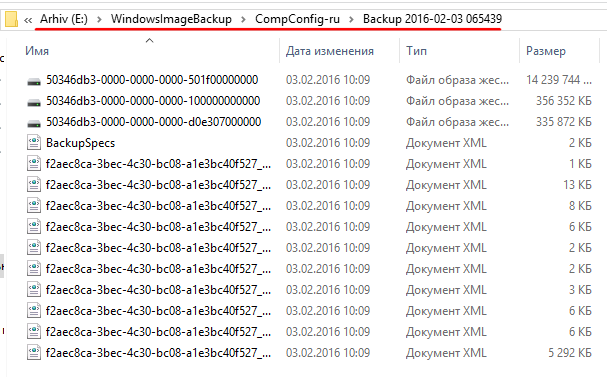
Здравствуйте. У меня лицензионная Windows 10 64 bit установлена на отдельном SSD. Имеется три раздела второго жёсткого внутреннего диска. Подключен внешний HDD с двумя разделами. Материнская плата MSI RYZEN X370 c новой версией BIOS. Все диски отформатированы NTFS. Памяти на дисках хватает. При создании образа системы на любом разделе HDD дисках компьютер сообщает об ошибках 0x81000032 и 0x80070057. И ещё перед созданием образа система форматирует HDD и делает из двух разделов с общей памятью 250 Гб один раздел на 32 Гб. На Windows 7 такого не было никогда. Может подскажете в чём дело. Спасибо.
Microsoft предлагает 2 способа решения этих ошибок: https://support.microsoft.com/ru-ru/help/982736/0x80070057-error-message-when-you-back-up-files-in-windows-7
Первый способ работает и на Win 7, и на Win 10. Во втором параметр CopyFileBufferedSynchronousIo на Win 10 нужно создавать в разделе реестра HKEY_LOCAL_MACHINE\SOFTWARE\Policies\Microsoft\SystemCertificates
Кроме того, упомянутые ошибки могут возникать из-за повреждения разделов или проблем с правами доступа.
Создал на внешнем жестком диске образ 64-х Win 10 UEFI системы.
Хочу сохранить (скопировать) его для хранения на внутреннем жестком диске другого компьютера на случай аварии. Если возникнет необходимость переустановки, вновь скинуть образ на внешний хард и уже с него произвести восстановление.
Корректна ли эта операция, и имеет ли значение разрядность компьютера и тип Windows?
Если вы будете просто хранить образ на другой машине, а не использовать для развертывания и загрузки, то разрядность и другие параметры образа значения не имеют.
Здравствуйте!Создал образы ОС (Win10 и Win7) и диски восстановления для двух компов.Образы записал на один внешний винчестер,при этом они легли в одну и ту же папку WindowsImageBackup,но подпапки разные,с разной датой.Задался вопросом-при восстановлении образа ОС компьютер сможет определить,где нужный ему образ,или адрес указывается пользователем? Стоит ли переписать образы для корректности на разных внешних hdd? Спасибо.
Желательно разделить, т к может быть накладка.
Большое спасибо!Разнесу на разные hdd/флешки.
В системе внутренний диск, на который и установлена система на 110 Gb
и еще один внутренний, используемый для хранения данных на 1 террабайт.
Плюс внешние диски.
При попытке создать образ системы, кроме самого системного диска, как системный помечается и внутренний террабайтник, что делает создание образа невозможным, да и во многом бессмысленным.
В чем причина и можно ли это обойти?
Помимо системного раздела, Win всегда резервирует служебные. Если второй диск точно не содержит служебных данных, но система не позволяет отказаться от его резервирования, можете на время создания образа отключить его физически. Также можете использовать сторонний софт, там более гибкие настройки и образы получаются легче виндовых. Но у таких программ есть недостаток — они платные.
Вы в состоянии подсказать конкретно работающее программное обеспечение для создание образа системы клонирование системы и.т.д.Я думаю что нет.Ваш сайт преследует другие цели.Мною было протестировано множество программ которые не справляются со своими задачами ,и это печаль!
Создание образов + клонирование: AOMEI Backupper Standard https://www.comss.ru/page.php?id=1220
Клонирование и управление разделами: AOMEI Partition Assistant: https://www.comss.ru/page.php?id=4626
С своими задачами эти программы точно справляются, а с вашими — не факт. Перед использованием посмотрите описание.
Если я создал образ отдельно на срзданном отведенном разделе диска ранее установленной виндовс 10 сборка 18ХХ теперь вопрос я обновоился до сборки 202Н могу ли я с образа потом восстонавится к старой версии?
И ещё образ я создавал штатными средствами виндовс 10
Если образ создан корректно, сможете. Но лучше создать еще одну копию, т к ошибки при восстановлении — явление частое, и причин на это — множество.
Добрый день. Стоит 10 64 бит Сделал образ системы на том же диске что и система только в другом разделе то есть ссд разбит на на диск С и D на D сделал образ для отката, но в конце выдало ошибку архивации «Хранилище теневой копии указанного месторасположения хранения арзивов расположено на другом томе (0х80780038). Тем не менее диск востановвления создало, что за ошибка и будет ли работать этот диск. И еще есть один диск востановления на другом винте система его не видит как вручную указаьб путь для восстановления системы. спасибо.
Ошибка архивации означает, то создание архива не завершено, и использовать его по назначению у вас не получится.